- Kirjoittaja Abigail Brown [email protected].
- Public 2023-12-17 06:46.
- Viimeksi muokattu 2025-01-24 12:08.
Keeawayt
- Tämän päivän kannettavat tietokoneet ovat erittäin suorituskykyisiä pöytätietokoneita.
- Thunderbolt-telakointiasemat auttavat pitämään asennuksen yksinkertaisena.
- Uusi Bridge Pro Dock on järjettömän kätevä.

Pöytätietokoneen kannettava tietokone on yleisempi, hyödyllisempi ja käyttökelpoisempi kuin koskaan. Tarvitset vain oikean telakan.
Kun yhä useammat meistä työskentelevät kotona tai jakavat aikamme kodin ja toimiston välillä, kannettava tietokone on välttämätön. Mutta taloudellisesti se on painajainen, varsinkin jos käytät asiaa sylissäsi. Vastaus on pöytätietokone, kannettava tietokone, joka telakoidaan oheislaitteiden, kuten Transformerin, kanssa tehdäkseen tehokkaamman, hyödyllisemmän ja mukavamman.
"Käytän Thunderbolt-telakointiasemaa pitämään asetukset järjestyksessä. Aiemmin pöytäni näytti hukkuvan kaapelimeren alle. Nyt kaikki on siististi järjestetty, koska telakointiasema antaa minulle keskitetyn paikan kytkeä kaapelit ja pidä ne poissa tieltä", IT-myyntipäällikkö ja Thunderbolt-telakan harrastaja Shawn Gonzales kertoi Lifewirelle sähköpostitse.
Pöytätietokone
On useita tapoja liittää kannettava tietokone näyttöön, näppäimistöön ja hiireen/ohjauslevyyn/ohjauspalloon, kaiuttimiin ja kaikkiin muihin tarvitsemiin oheislaitteisiin. Yleisin on luultavasti jonkinlainen telakka. USB-C-telakointiasemat ovat kunnossa, mutta usein epäluotettavia, varsinkin jos luotat niihin Ethernet-verkkoyhteydessä.
"Minulla ei ole ollut hyviä kokemuksia noista sovittimista tai USB-verkkoongelmista. Thunderbolt NIC tai ei mitään", Mac-käyttäjä, sovelluskehittäjä ja Thunderbolt-fani Paul Haddad sanoi Twitterissä.
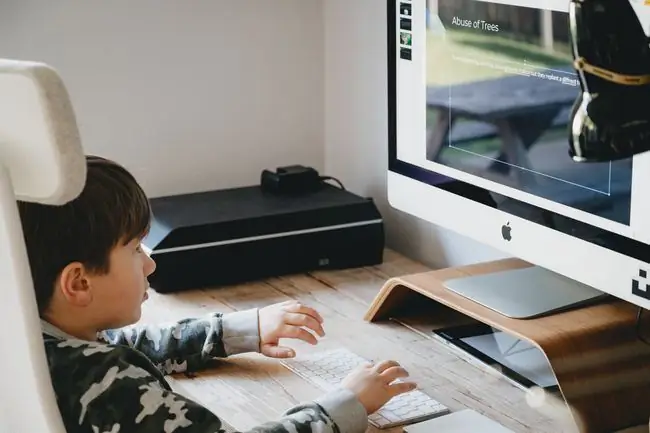
Paras, mutta ei todellakaan halvin vaihtoehto on Thunderbolt-telakka.
Brydgen uusi Thunderbolt 4 ProDock on luultavasti kätevin tapa liittää MacBook pöytäkoneeseen. Kuten kaikki Thunderbolt-telakat, telakasta tietokoneeseen tarvitaan vain yksi yhteys, joka kuljettaa tietoja ja lataa kannettavaa tietokonetta. Erona tässä on se, että yhteys ei ole kaapeli. Sen sijaan se on Thunderbolt-liitäntä, joka on asennettu yksikön sisään. Liu'utat vain MacBookin korttipaikkaan, kuten pudotat viipaloitua leipää leivänpaahtimeen, ja se on siinä.
Telakoituna 14- tai 16-tuumainen MacBook Pro tai M2 MacBook Air latautuu suurella nopeudella, ja se voi käyttää USB-C-, Thunderbolt-, Ethernet- ja ääniporttien yhdistelmää. Voit jopa pudottaa iPhonen telakan jalustan etuosaan ja ladata sen MagSafen kautta. Kun yksi näistä on töissä ja toinen kotona, voit jättää kaiken kytkettynä telakointiasemaan, mukaan lukien näytön, ulkoiset asemat, verkon ja niin edelleen.
Haittapuolena on, että se on 400 dollaria. Halvempi vaihtoehto, vaikkakin tavallisella kaapeliliitännällä, on Hyperin uusi Thunderbolt 4 Power Hub. Tämä tarjoaa vain kolme Thunderbolt-porttia sen lisäksi, jota käytetään tietokoneeseen kytkemiseen, mutta maksaa 179 dollaria. Se käyttää myös GaN-virtalähdettä. Useimmat (ehkä kaikki) Thunderbolt-telakat käyttävät paljon virtaa ja kuumenevat hyvin.
Minulla on Caldigit TS3+, joka on erinomainen, mutta käy kuumana ja vaatii suuren tehopalstan, joka on piilotettava jonnekin pöydän taakse. Jopa uudempi TS4-malli käyttää sellaista. GaN:n käyttö tekee kaikesta paljon kompaktimpaa, käytännöllisempää ja energiatehokkaampaa.

Tai Studionäyttö
Toinen vaihtoehto on käyttää näyttöä keskittimenä. Mallista riippuen voit liittää kannettavan tietokoneen näyttöön yhdellä kaapelilla ja sitten liittää oheislaitteet itse näytön portteihin. Nämä portit ovat usein rajallisia verrattuna omistettuihin telakoihin, mutta jos sinulla on jo näyttö kotona tai toimistossa, hintaa on vaikea lyödä.
Mac-käyttäjille Studio-näyttö on hyvä vaihtoehto. Yhteys Maciin tapahtuu Thunderboltin kautta, joten saat runsaasti kaistanleveyttä kaikille yhdistetyille laitteille. Näytössä on sisäänrakennetut kaiuttimet, web-kamera ja kolme USB-C-porttia takana. Ja tietysti se on rakennettu Macille, joten integraatio on syvällistä True Tone -toiminnolla (joka sovittaa näytön värit niiden todelliseen ympäristöön) ja mahdollisuudella muuttaa kirkkautta ja äänenvoimakkuutta Macista.
Täysin langaton vaihtoehto
Toinen vaihtoehto on olla täysin langaton. Voit liittää Bluetooth-näppäimistön ja ohjauslevyn, nostaa kannettavan tietokoneen telineeseen saadaksesi sen silmien tasolle ja käyttää sitä langattomien kaiuttimien, Wi-Fi-verkon ja niin edelleen kanssa. Sinun on ladattava se silloin tällöin, mutta jos käytät jotakin Applen uusimmista MacBookeista, voit tehdä sen MagSafe-liittimellä, ja jos sinun on jopa ladattava sitä kaikkialla - M1- ja M2-MacBookissa. akut kestävät yleensä koko päivän, ellet käytä erittäin vaativaa ohjelmistoa.
Jos laitatkin asiat yhteen, pöytätietokoneiden ja läppäreiden välinen elämäntapa on vain tulossa uskottavammaksi. Sinulla on kaikki tietosi yhdellä laitteella riippumatta siitä, miten tai missä käytät niitä, ja suorituskyvystä ei tingitä lähes mitään. Thunderboltilla ja luotettavilla näyttöliitännöillä saat todella molempien maailmojen parhaat puolet.






